小伙伴们,不知道你们是以哪种方式在电脑上进行截图的呢,虽说不知道被你们是如何进行截图,不过,今天小编就来将我收集的一些电脑使用快捷键截图的方法来分享给你们。
不论是在使用手机时,还是电脑的时候,都需要使用到截屏这个功能。但也有许多的小伙伴是不知道怎么在电脑上该如何进行截屏,对于电脑老手来说可谓小菜一碟,但对于新手朋友来说,不懂也都是在所难免的。下面小编就来给大家介绍一下电脑进行截屏的快捷键。
方法一:最基本的截图方法PrtSc

电脑怎么截图图解详情-1

电脑怎么截图图解详情-2
方法二:电脑系统自带截图软件
在开始菜单、附件里可以找到

电脑图解详情-3
打开后,默认新建截图文件,图示十字标,框选要截图的内容。
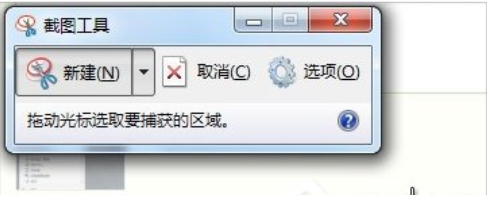
电脑怎么截图图解详情-4
截图后,可以在菜单处选择保存,或者其他操作。
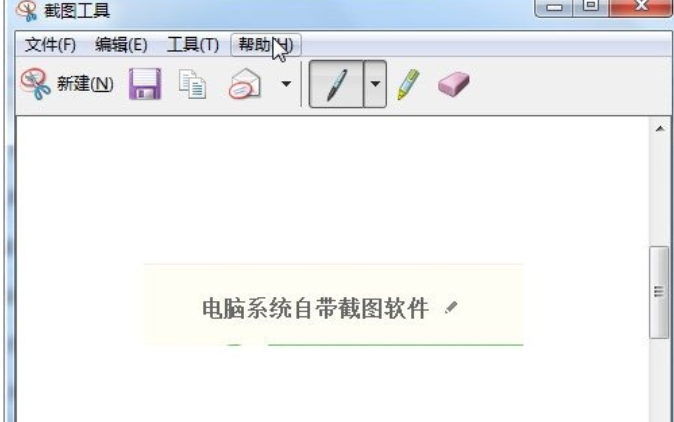
使用快捷键截图图解详情-5
方法三:利用QQ截图进行截图操作
打开登录QQ后,打开一个聊天对话框,点击图示截图工具或者Ctrl+Alt+A快捷键,唤出截图对话。
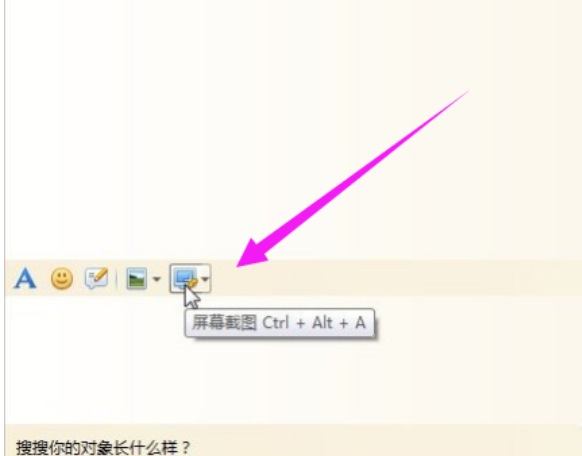
截屏图解详情-6
截图完成后可以进行添加图框,文字或者特殊样式操作,具体的可以自行体验。
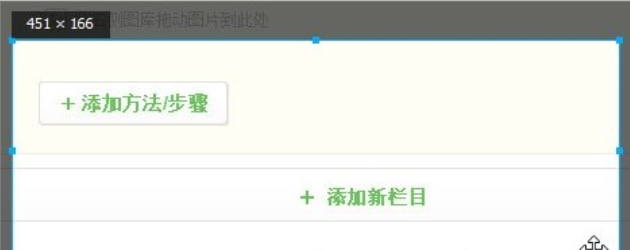
使用快捷键截图图解详情-7
以上就是电脑快捷键截图的操作了。

小伙伴们,不知道你们是以哪种方式在电脑上进行截图的呢,虽说不知道被你们是如何进行截图,不过,今天小编就来将我收集的一些电脑使用快捷键截图的方法来分享给你们。
不论是在使用手机时,还是电脑的时候,都需要使用到截屏这个功能。但也有许多的小伙伴是不知道怎么在电脑上该如何进行截屏,对于电脑老手来说可谓小菜一碟,但对于新手朋友来说,不懂也都是在所难免的。下面小编就来给大家介绍一下电脑进行截屏的快捷键。
方法一:最基本的截图方法PrtSc

电脑怎么截图图解详情-1

电脑怎么截图图解详情-2
方法二:电脑系统自带截图软件
在开始菜单、附件里可以找到

电脑图解详情-3
打开后,默认新建截图文件,图示十字标,框选要截图的内容。
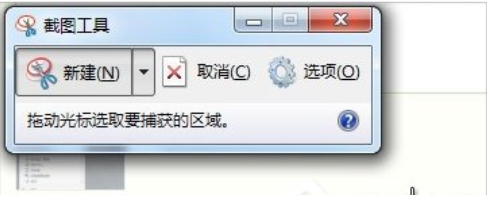
电脑怎么截图图解详情-4
截图后,可以在菜单处选择保存,或者其他操作。
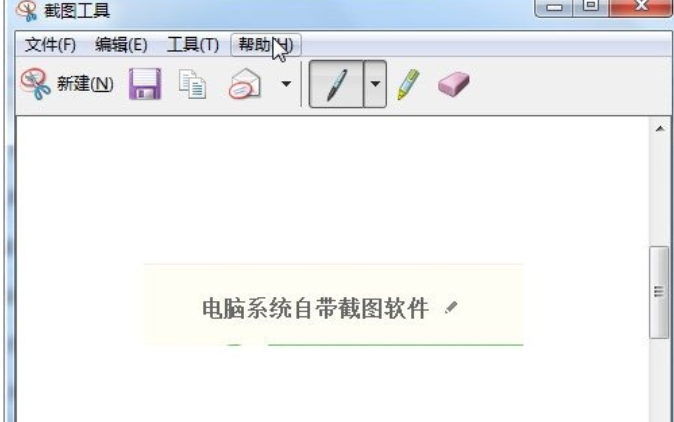
使用快捷键截图图解详情-5
方法三:利用QQ截图进行截图操作
打开登录QQ后,打开一个聊天对话框,点击图示截图工具或者Ctrl+Alt+A快捷键,唤出截图对话。
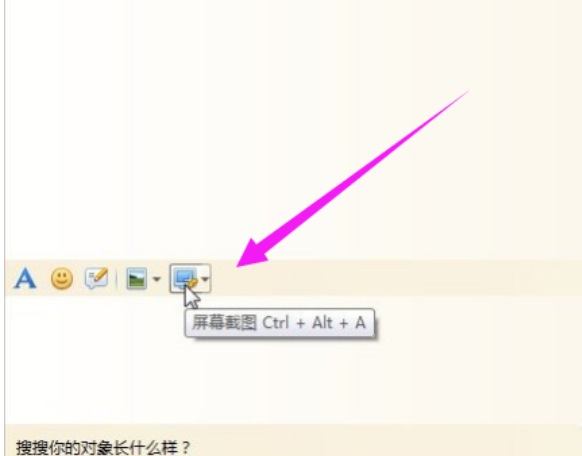
截屏图解详情-6
截图完成后可以进行添加图框,文字或者特殊样式操作,具体的可以自行体验。
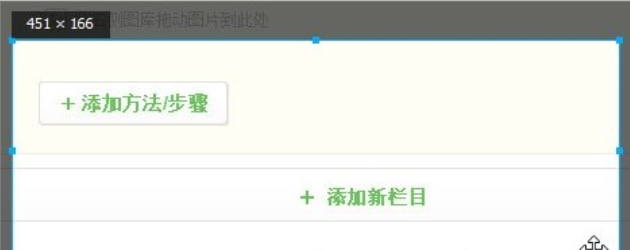
使用快捷键截图图解详情-7
以上就是电脑快捷键截图的操作了。




